Ikony przycisków wskazują działania, które mogą wykonać użytkownicy. Ikony przycisków muszą mieć wyraźne znaczenie i zazwyczaj przedstawiają częste lub często wykonywane czynności.
Istnieją 2 rodzaje przycisków z ikonami:
- Domyślne: te przyciski mogą otwierać inne elementy, takie jak menu czy wyszukiwarka.
- Przełącznik: te przyciski mogą reprezentować działania binarne, które można włączyć lub wyłączyć, takie jak „ulubione” lub „zakładka”.
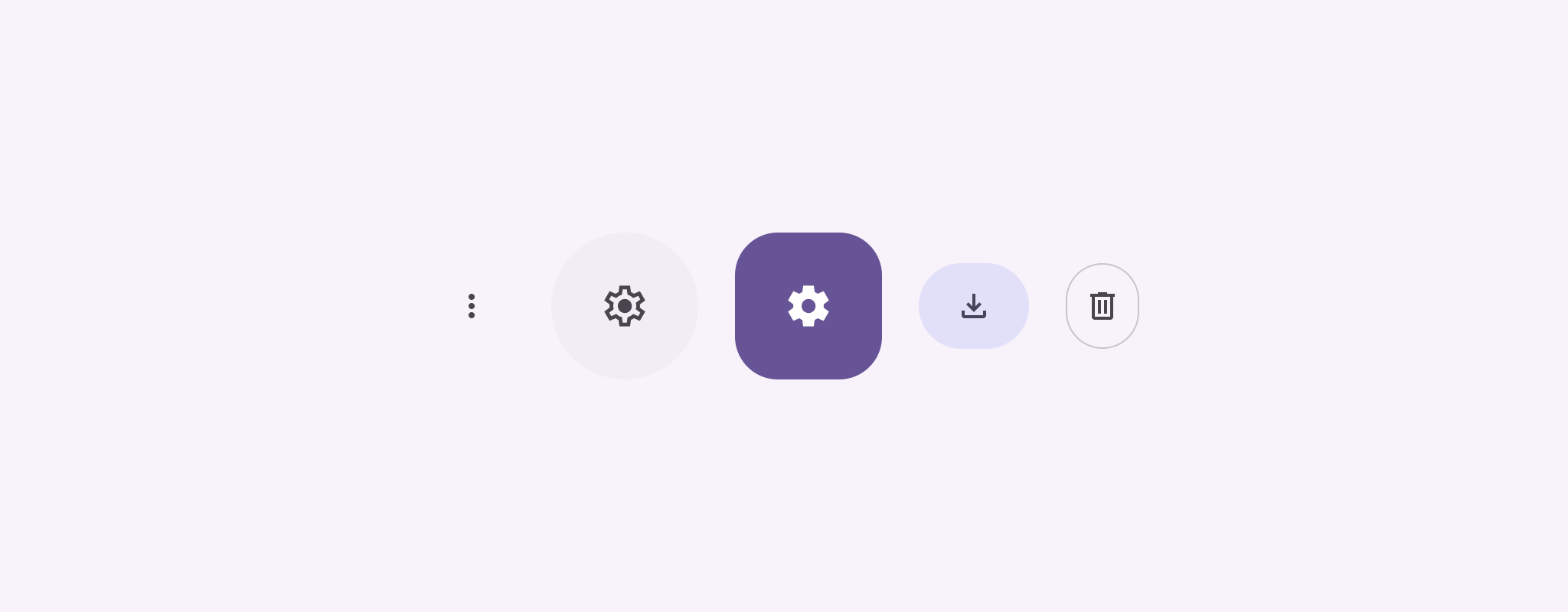
Interfejs API
Aby zaimplementować standardowe przyciski z ikonami, użyj komponentu IconButton. Aby tworzyć różne style wizualne, takie jak wypełnione, wypełnione tonalnie lub obrysowane, użyj odpowiednio wartości FilledIconButton, FilledTonalIconButton i OutlinedIconButton.
Najważniejsze parametry IconButton to:
onClick: funkcja lambda, która jest wykonywana, gdy użytkownik kliknie ikonę.enabled: wartość logiczna określająca stan włączenia przycisku. Gdyfalse, przycisk nie reaguje na dane wejściowe użytkownika.content: składana zawartość w przycisku, zwykleIcon.
Przykład podstawowy: przycisk przełączania ikon
Ten przykład pokazuje, jak zaimplementować przycisk przełącznika. Ikona przełącznika zmienia wygląd w zależności od tego, czy jest zaznaczona, czy nie.
@Preview @Composable fun ToggleIconButtonExample() { // isToggled initial value should be read from a view model or persistent storage. var isToggled by rememberSaveable { mutableStateOf(false) } IconButton( onClick = { isToggled = !isToggled } ) { Icon( painter = if (isToggled) painterResource(R.drawable.favorite_filled) else painterResource(R.drawable.favorite), contentDescription = if (isToggled) "Selected icon button" else "Unselected icon button." ) } }
Najważniejsze informacje o kodzie
- Element kompozycyjny
ToggleIconButtonExampledefiniuje przełącznikIconButton.mutableStateOf(false)tworzy obiektMutableState, który przechowuje wartość logiczną, początkowofalse. Dzięki temuisToggledbędzie przechowywać stan, co oznacza, że Compose będzie zmieniać interfejs za każdym razem, gdy zmieni się wartość tego atrybutu.rememberSaveablezapewnia, że stanisToggledjest zachowany w przypadku zmian konfiguracji, takich jak obrót ekranu.
- Lambda
onClickfunkcjiIconButtonokreśla zachowanie przycisku po kliknięciu, przełączając stan międzytrueafalse. - Parametr
painterkomponentuIconwczytuje warunkowo inny elementpainterResourcew zależności od stanuisToggled. Spowoduje to zmianę wyglądu ikony.- Jeśli
isToggledtotrue, wczytuje wypełnione serce. - Jeśli
isToggled=false, wczytuje zarysowane serce.
- Jeśli
contentDescriptionIconrównież się aktualizuje na podstawie stanuisToggled, aby wyświetlać odpowiednie informacje o dostępności.
Wynik
Na poniższym obrazku widać ikonę przełącznika z poprzedniego fragmentu kodu w stanie niewybranym:
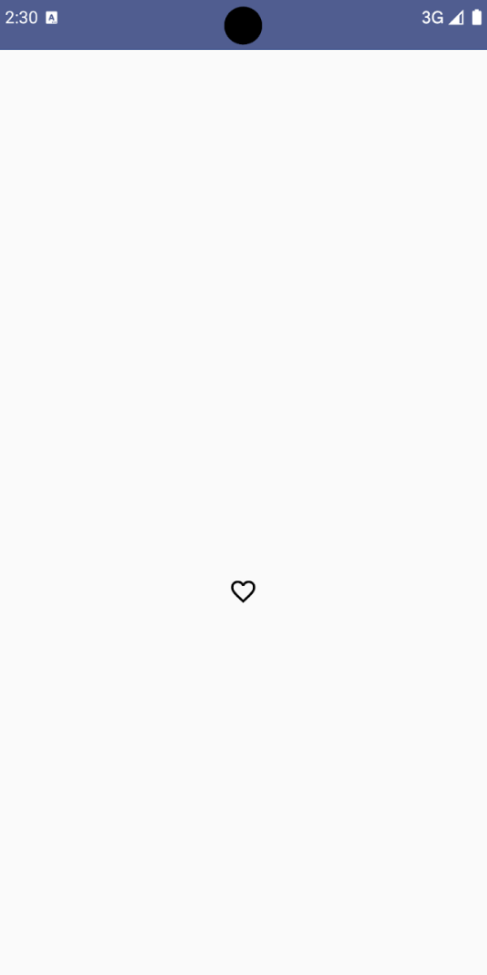
Przykład zaawansowany: powtarzające się działania po naciśnięciu
W tej sekcji pokazujemy, jak tworzyć przyciski z ikonami, które będą stale wywoływać działanie, gdy użytkownik naciśnie i przytrzyma przycisk, a nie tylko raz na kliknięcie.
@Composable fun MomentaryIconButton( unselectedImage: Int, selectedImage: Int, contentDescription: String, modifier: Modifier = Modifier, stepDelay: Long = 100L, // Minimum value is 1L milliseconds. onClick: () -> Unit ) { val interactionSource = remember { MutableInteractionSource() } val isPressed by interactionSource.collectIsPressedAsState() val pressedListener by rememberUpdatedState(onClick) LaunchedEffect(isPressed) { while (isPressed) { delay(stepDelay.coerceIn(1L, Long.MAX_VALUE)) pressedListener() } } IconButton( modifier = modifier, onClick = onClick, interactionSource = interactionSource ) { Icon( painter = if (isPressed) painterResource(id = selectedImage) else painterResource(id = unselectedImage), contentDescription = contentDescription, ) } }
Najważniejsze informacje o kodzie
- Funkcja
MomentaryIconButtonprzyjmuje parametrunselectedImage: Int, czyli identyfikator zasobu rysowanego dla ikony, gdy przycisk nie jest wciśnięty, oraz parametrselectedImage: Int, czyli identyfikator zasobu rysowanego dla ikony, gdy przycisk jest wciśnięty. - Używa ona
interactionSourcedo śledzenia interakcji użytkownika z przyciskiem. isPressedma wartość true, gdy przycisk jest aktywnie wciśnięty, a w przeciwnym razie ma wartość false. GdyisPressedma wartośćtrue, instrukcjaLaunchedEffectprzechodzi w pętlę.- Wewnątrz tego pętli używa ona instrukcji
delay(z wartościąstepDelay), aby tworzyć przerwy między działaniami wywołującymi.coerceInzapewnia, że opóźnienie wynosi co najmniej 1 ms, co zapobiega nieskończonym pętlom. - Funkcja
pressedListenerjest wywoływana po każdym opóźnieniu w pętli. Powtarza to działanie.
- Wewnątrz tego pętli używa ona instrukcji
pressedListenerużywarememberUpdatedState, aby zapewnić, że funkcjaonClicklambda (działanie do wykonania) jest zawsze najbardziej aktualna z ostatniej kompozycji.- Przycisk
Iconzmienia wyświetlany obraz w zależności od tego, czy jest w danym momencie wciśnięty.- Jeśli
isPressedma wartość true, wyświetla sięselectedImage. - W przeciwnym razie wyświetla się
unselectedImage.
- Jeśli
Następnie użyj słowa MomentaryIconButton w przykładzie. Ten fragment kodu demonstruje 2 przyciski z ikonami, które sterują licznikiem:
@Preview() @Composable fun MomentaryIconButtonExample() { var pressedCount by remember { mutableIntStateOf(0) } Row( modifier = Modifier.fillMaxWidth(), verticalAlignment = Alignment.CenterVertically ) { MomentaryIconButton( unselectedImage = R.drawable.fast_rewind, selectedImage = R.drawable.fast_rewind_filled, stepDelay = 100L, onClick = { pressedCount -= 1 }, contentDescription = "Decrease count button" ) Spacer(modifier = Modifier) Text("advanced by $pressedCount frames") Spacer(modifier = Modifier) MomentaryIconButton( unselectedImage = R.drawable.fast_forward, selectedImage = R.drawable.fast_forward_filled, contentDescription = "Increase count button", stepDelay = 100L, onClick = { pressedCount += 1 } ) } }
Najważniejsze informacje o kodzie
- Komponent
MomentaryIconButtonExamplewyświetla komponentRowzawierający 2 instancje komponentuMomentaryIconButtonoraz komponentText, aby utworzyć interfejs do zwiększania i zmniejszania wartości licznika. - Zawiera zmienną stanu
pressedCount, która może być zmieniana za pomocą zmiennychrememberimutableIntStateOf, zainicjowanych na 0. Gdy wartośćpressedCountulegnie zmianie, wszystkie komponenty, które ją obserwują (np. komponentText), zostaną ponownie skompilowane, aby odzwierciedlić nową wartość. - Po kliknięciu lub przytrzymaniu pierwszego przycisku
MomentaryIconButtonwartośćpressedCountmaleje. - Drugi przycisk
MomentaryIconButtonzwiększa wartośćpressedCountpo kliknięciu lub przytrzymaniu. - Oba przyciski używają
stepDelay100 ms, co oznacza, że działanieonClickpowtarza się co 100 ms, gdy przycisk jest przytrzymany.
Wynik
Film poniżej pokazuje interfejs z przyciskami z ikonami i licznikiem:

